Tidak ada alasan untuk panik jika iPhone 7 Anda tidak menyalakan layar dan tidak menanggapi penekanan tombol ketika Anda mencoba untuk memulainya.
Harus diingat bahwa prosedur aktivasi untuk iPhone 7 dan model 7+ agak berbeda karena kehadiran versi yang lebih baru dari tombol sentuh "Rumah". Anda perlu menekan dan menahan tombol daya dan tombol volume turun yang terletak di sebelah kiri selama sekitar dua puluh detik, setelah itu Anda akan melihat logo Apple. Juga, jika suatu program macet, menekan tombol bisa sama tidak berguna. Seperti halnya kasus yang dijelaskan di atas, Anda dapat menyelesaikan masalah dengan me-reboot gadget.
Mengapa iPhone 7 tidak dapat hidup setelah pembaruan atau pemulihan?
Pertanyaan mengapa smartphone kadang-kadang mati jika mencoba menginstal perangkat lunak baru di atasnya mengkhawatirkan banyak pengguna iPhone "ketujuh". Dengan prosedur ini, gadget dapat terputus secara spontan dan tidak mungkin untuk menghidupkannya kembali seperti biasa. Biasanya ada dua kemungkinan alasannya perilaku seperti itu.

Yang pertama adalah kegagalan modul GSM, atau lebih tepatnya, chip Nor Flash-nya, yang bertanggung jawab untuk mengkonfigurasi layanan perangkat untuk kartu SIM. operator seluler. Jika chip ini tidak berfungsi, gadget dimatikan, dan kemudian, meskipun dihidupkan, praktis tidak mungkin untuk membuat panggilan suara.
Apa yang harus dilakukan tanpa menghubungi master pusat layanan?
Jika iPhone 7 telah berhenti menyala dan memberikan reaksi terhadap tindakan Anda, pertama-tama Anda dapat mencoba untuk mengatasi masalah Anda sendiri, tanpa melibatkan karyawan pusat layanan yang berkualifikasi. Untuk tujuan ini, Anda perlu:
- pastikan baterai terisi daya, dan periksa juga apakah pengisi dayanya berfungsi. Rekomendasi ini, tentu saja, adalah dasar, tetapi gadget yang sering rusak dibawa ke bengkel, yang satu-satunya kesalahan adalah baterai mati;
- hati-hati memeriksa konektor untuk adaptor pengisian daya, dan jika kotor, bersihkan dengan hati-hati;
- berlaku mode DFU untuk mengembalikan pengaturan perangkat keras pabrik. Ada kemungkinan bahwa iPhone 7 berhenti menyala karena kegagalan fungsi program kecil.
Jika tidak ada rekomendasi di atas yang membantu, Anda tidak dapat melakukannya tanpa bantuan spesialis yang berpengalaman. Tidak mungkin untuk mengatasi alasan perilaku seperti iPhone 7 di rumah, karena untuk ini Anda harus memiliki pengetahuan khusus, peralatan diagnostik, dan juga alat. Model lama mungkin juga tidak mau hidup dan gagal, misalnya, apa yang harus dilakukan jika iPhone 5 tidak mau hidup?
Alasan yang menyebabkan situasi saat iPhone 7 tidak menyala
 Semua hal di atas dapat dilakukan oleh staf pusat layanan profesional kami, yang setiap hari harus berurusan dengan berbagai alasan untuk gangguan fungsi gadget dari Apple.
Semua hal di atas dapat dilakukan oleh staf pusat layanan profesional kami, yang setiap hari harus berurusan dengan berbagai alasan untuk gangguan fungsi gadget dari Apple.
Kejadian yang paling umum adalah iPhone 7 tetes, yang dapat menyebabkan kerusakan mekanis oleh komponen dasar, dalam beberapa kasus, penetrasi air di dalam casing.
Efek negatif seperti itu dapat menyebabkan kerusakan berikut:
- gangguan loop, karena gadget dapat dihidupkan atau tidak dihidupkan sama sekali, atau mati selama operasi, tanpa alasan yang jelas reboot
- hubungan pendek atau oksidasi kontak karena paparan basah;
- kerusakan PCB.
Model peralatan lain dari appleterkadang menyebabkan masalah:
Mengapa iPhone 6 tidak menyala
Situasi ketika iphone 7 dimatikan dan tidak menyala
Mungkin karena masalah berikut dengan sistem daya:
baterai habis. Itu perlu diganti di pusat layanan, karena memerlukan sebagian pembongkaran perangkat;
- pengisian daya untuk gadget telah rusak;
- ada kerusakan pada kabel yang menghubungkan konektor pengisian daya ke motherboard;
- pengontrol pengisian daya rusak.
Jika pengguna ingin mencoba mengembalikan sistem operasi ke dan tidak takut kehilangan data di ponsel, Anda dapat mencoba melakukannya. Ini akan membantu menyalakan iPhone 7 yang tiba-tiba mati. Untuk melakukan ini, Anda perlu versi segar Aplikasi iTunes. Selain itu, Anda harus mengunduh versi firmware saat ini terlebih dahulu. Anda selalu dapat menemukan perangkat lunak di Internet.
Video
Bayangkan Anda mengambil iPhone, iPod Touch atau iPad Anda, dengan gerakan jari Anda yang biasa menekan tombol Power, dan layar seperti hitam tetap ada. Klik lagi ... Lagi ... Ketiga kalinya. Tidak ada Perangkat masih tidak merespons. Sepertinya sudah waktunya untuk membuat panik. Tapi tidak sepadan. Kami akan menganalisis mengapa ini bisa terjadi dan mencoba membawa perangkat ke dalam kondisi kerja dengan upaya bersama.
Mengapa layar kosong dan perangkat tidak menyala?
Ada sejumlah besar berbagai alasan mengapa iPhone, iPod touch, atau iPad mungkin tidak menunjukkan tanda-tanda kehidupan. Tetapi yang utama tidak begitu banyak:
- Baterai benar-benar mati.
- Perangkat ini sepenuhnya mati energi.
- Drive perangkat rusak.
- Firmware gagal.
- Kegagalan kritis sistem file iOS
Sebagai aturan, alasan utama kegagalan menghidupkan perangkat adalah pelepasan baterai yang dangkal, sementara kegagalan sistem operasi adalah kasus yang sangat jarang. Namun demikian, tidak akan salah untuk mengetahui tindakan apa yang dapat diambil dalam kasus tertentu.
Reboot perangkat
Jika layar perangkat Anda berwarna hitam, dan menekan tombol daya dan tombol Beranda tidak membuatnya mati, ada kemungkinan gadget dimatikan.
Yang perlu Anda lakukan dalam hal ini adalah menekan tombol daya selama beberapa detik hingga logo Apple muncul di layar perangkat. Setelah itu, iPhone akan mulai melakukan booting secara normal. Jika ini tidak terjadi, coba langkah selanjutnya.
Hard Reboot
Jika dalam kasus pertama perangkat menolak untuk boot, ada metode paparan yang lebih serius - reboot perangkat keras. Dalam banyak kasus, ini membantu dan berfungsi sedemikian rupa sehingga gadget benar-benar memutuskan daya baterai dan, ketika dihidupkan, tidak mulai memuat memori sistem, tetapi mengakses flash drive.
Anda mungkin telah memperhatikan bahwa jika Anda mematikan dan menghidupkan perangkat tempat aplikasi dibuka, mereka juga akan tetap berada di panel multitasking Anda saat memuat. Ini berarti perangkat dihidupkan dan dipulihkan dari cadangan.
Untuk melakukan reboot "keras", Anda perlu menahan tombol Daya dan Rumah selama 10-15 detik hingga logo Apple muncul di layar. Dalam hal ini, semua milik Anda menjalankan aplikasi mereka tidak akan lagi muncul di menu multitasking, dan sistem akan mem-boot dari awal.
Catatan: Reboot seperti itu bisa efektif jika iOS benar-benar membeku dan tidak merespons tindakan Anda, bahkan jika seluruh perangkat berfungsi.
Apakah logo itu tidak pernah muncul? Kami mencoba metode berikut ...
Hubungkan sumber listrik
Jika tindakan yang dijelaskan di atas tidak memberikan hasil, maka kemungkinan besar perangkat itu benar-benar habis.
Biasanya, jika ada sisa daya baterai, ini sudah cukup untuk memberi tahu pengguna tentang ikon yang bersangkutan saat mencoba menyalakannya. Tetapi jika daya baterai benar-benar habis, perangkat tidak akan dapat memperingatkan Anda tentang ini, karena energi baterai tidak cukup bahkan untuk ini.
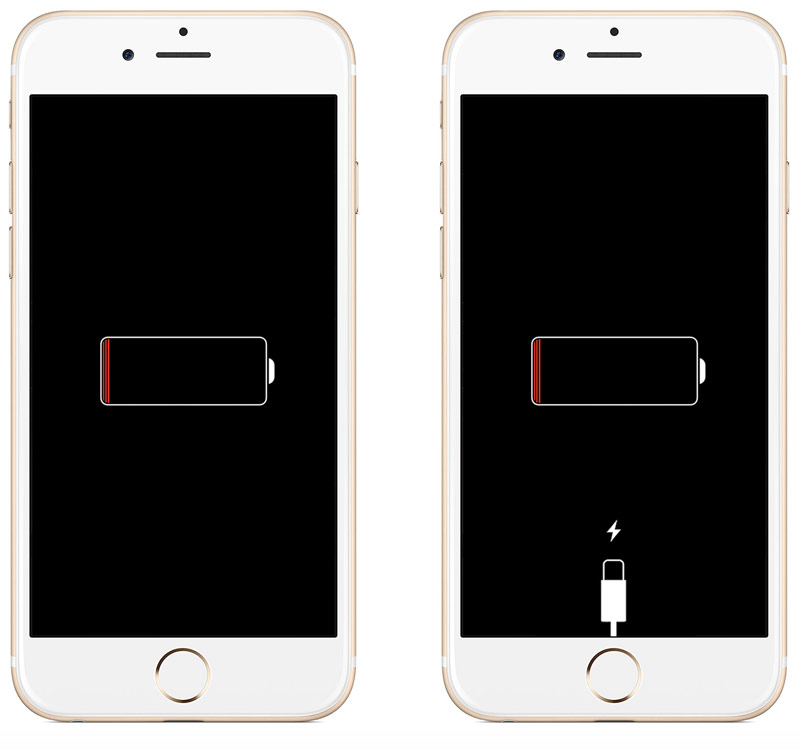
Jika metode sebelumnya tidak membantu, ada kemungkinan besar perangkat perlu diisi ulang. Sambungkan perangkat ke sumber daya setidaknya selama 15-20 menit. Ini akan membantu mengumpulkan biaya yang diperlukan dan memberi tahu Anda bahwa daya terhubung dan pengisian baterai telah dimulai.
Catatan: Untuk memastikan bahwa daya disuplai ke perangkat, jelas periksa kabel plug-in dengan perangkat lain sehingga nantinya tidak menjadi "kabel" yang harus disalahkan.
Jika setelah waktu yang ditentukan Anda tidak melihat adanya perubahan, lanjutkan ke langkah berikutnya.
Hubungkan iPhone ke iTunes dan pulihkan sistem
Jika semuanya gagal, jangan putus asa. Kami punya satu cara lagi.
Hubungkan perangkat Anda ke komputer Anda dan jalankan iTunes untuk melihat apakah program mengenali perangkat Anda. Jika ini terjadi, Anda dapat mencoba memulihkan sistem. Jika tidak, masalahnya menjadi lebih serius.
Cobalah untuk mem-boot perangkat dalam mode pemulihan dengan melakukan reboot "keras". Tapi kemudian, terus tahan tombol, bahkan jika Anda melihat logo Apple, sampai perangkat memasuki mode yang disebut DFU (pemulihan).
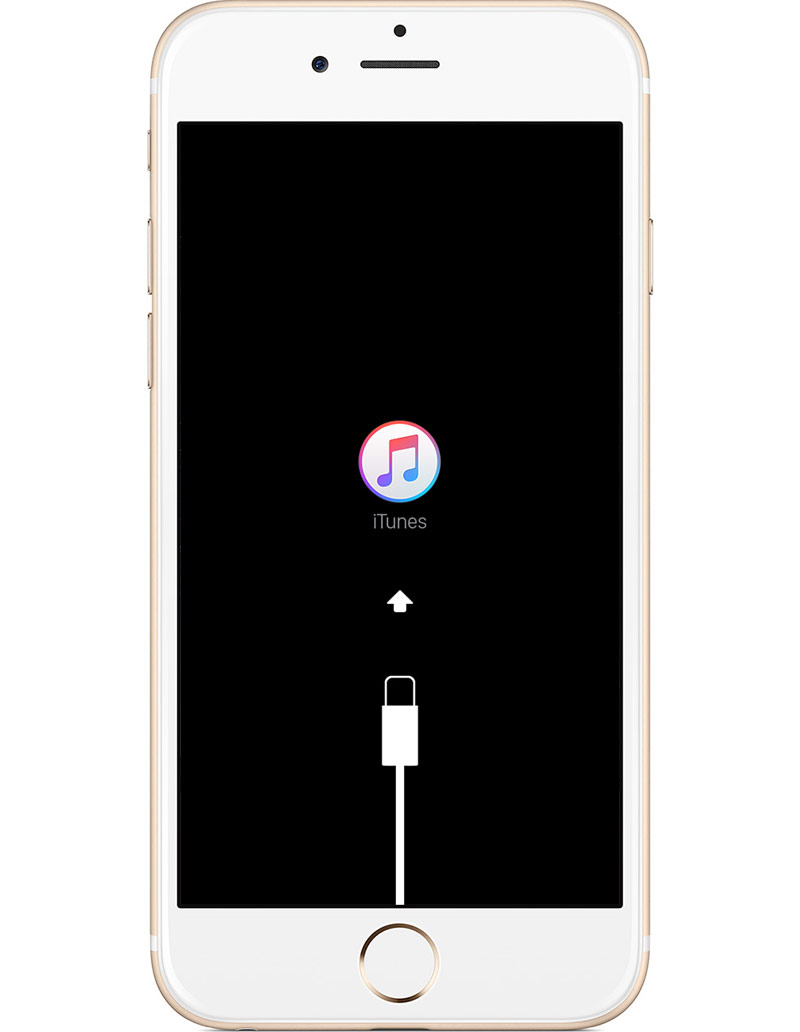
Jika perangkat dapat melakukan boot, iTunes akan menampilkan jendela sembul yang memberitahu Anda tentang hal itu perangkat lunak perangkat perlu diperbarui atau dikembalikan.
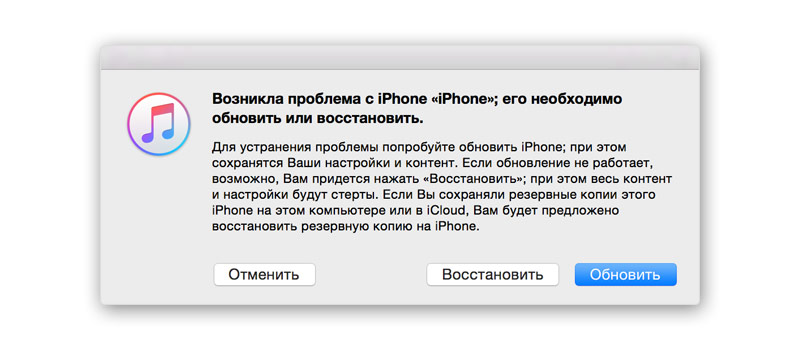
Klik tombol "Perbarui" biru dan tunggu hingga iTunes mengunduh versi terbaru iOS, setelah itu memulai proses instalasi OS. Kami segera mencatat bahwa jika tidak ada yang terjadi dalam waktu 15 menit, Apple menyarankan Anda melakukan operasi untuk beralih ke mode pemulihan lagi.
Catatan: Metode ini juga cocok jika perangkat mencoba untuk boot, tetapi reboot setiap kali tanpa mencapai layar kunci - yang disebut reboot siklik.
Saya mencoba segalanya, tetapi tidak ada yang membantu ...
Jika semua langkah sebelumnya tidak membantu Anda, tetap menyatakan bahwa Anda mungkin mengalami kegagalan perangkat keras. Pemulihan melalui iTunes hampir selalu membantu jika kesalahan terkait langsung dengan iOS. Dalam kasus lain, ada kemungkinan besar kerusakan mekanis pada perangkat.
Jika masalah dengan tampilan, maka bahkan dalam kasus ini Anda dapat merasakan getaran atau pemberitahuan suara ketika Anda mencoba untuk menghidupkan perangkat. Jika demikian, kemungkinan besar Anda menunggu penggantian display.
Juga, ada kemungkinan salah satu tombol rusak: Rumah atau Daya. Dalam hal ini, Anda tidak bisa mem-boot perangkat dalam mode pemulihan. Selain itu, port untuk menyambungkan kabel sinkronisasi dapat terputus, yang pada gilirannya tidak akan memungkinkan Anda untuk mengisi daya perangkat atau menginstal pembaruan di dalamnya dari komputer.
Jika tidak ada metode yang membantu Anda, Anda perlu menghubungi penjual resmi atau langsung ke dukungan teknis Apple.
Perangkat yang tidak berfungsi selalu menyedihkan. Semoga kiat ini membantu menyelamatkan perangkat Anda dan Anda tidak perlu menghubungi pusat layanan atau membayar biaya perbaikan. Semoga beruntung
Apa yang harus dilakukan jika iPhone tidak menyala? Jika, ketika Anda mencoba untuk menyalakannya, Anda masih melihat layar kosong atau pesan kesalahan, terlalu dini untuk khawatir - sangat mungkin bahwa setelah membaca manual ini Anda akan dapat menyalakannya lagi dalam salah satu dari tiga cara.
Langkah-langkah yang dijelaskan di bawah ini dapat membantu mengaktifkan iPhone di salah satu versi terbaru, baik itu 4 (4s), 5 (5s), atau 6 (6 Plus). Jika tidak ada yang di bawah ini yang membantu, maka sangat mungkin Anda tidak dapat menghidupkan iPhone Anda karena masalah perangkat keras dan, jika ada kesempatan seperti itu, Anda harus menghubunginya dengan jaminan.
Isi daya iPhone Anda
iPhone mungkin tidak menyala ketika baterainya habis sama sekali (hal yang sama berlaku untuk telepon lain). Biasanya, dalam kasus baterai sangat mati, Anda dapat melihat indikator baterai lemah ketika Anda menghubungkan iPhone ke pengisian, namun, ketika baterai benar-benar habis, Anda hanya akan melihat layar hitam.
Hubungkan iPhone Anda ke pengisi daya dan biarkan mengisi daya selama sekitar 20 menit tanpa berusaha menghidupkan perangkat. Dan hanya setelah waktu ini, coba nyalakan lagi - ini akan membantu, jika alasannya ada di baterai.

Catatan: Pengisi daya iPhone adalah hal yang cukup rumit. Jika Anda tidak berhasil mengisi daya dan menghidupkan telepon dengan cara yang ditunjukkan, Anda harus mencoba pengisi daya lain, dan juga memperhatikan soket sambungan - meniup debu, remah-remah (bahkan puing-puing kecil dalam soket ini dapat menyebabkan iPhone tidak mengisi daya, dengan daripada saya pribadi harus berurusan dengan dari waktu ke waktu).
Coba Hard Reset
IPhone Anda dapat, seperti komputer lain, sepenuhnya "hang" dan dalam hal ini tombol daya dan rumah berhenti berfungsi. Berusaha keras mengatur ulang ( reset perangkat keras) Sebelum melakukan ini, disarankan untuk mengisi daya telepon, seperti yang dijelaskan pada paragraf pertama (meskipun tampaknya tidak sedang mengisi daya). Mengatur ulang dalam hal ini tidak berarti menghapus data, seperti pada Android, tetapi hanya melakukan reboot perangkat secara lengkap.
![]()
Untuk mengatur ulang, tekan tombol Nyala dan Rumah secara bersamaan dan tahan sampai Anda melihat logo Apple muncul layar iPhone (Anda harus menahan 10 hingga 20 detik). Setelah logo dengan apel muncul, lepaskan tombol dan perangkat Anda harus hidup dan boot seperti biasa.
Pemulihan IOS Menggunakan iTunes
Dalam beberapa kasus (meskipun ini lebih jarang dari opsi yang dijelaskan di atas), iPhone mungkin tidak menyala karena masalah dengan sistem operasi iOS. Dalam hal ini, Anda akan melihat gambar di layar Kabel USB dan logo iTunes. Jadi, jika Anda melihat gambar seperti itu di layar hitam, Anda sistem operasi rusak dengan cara apa pun (dan jika Anda tidak melihatnya, di bawah ini saya akan menjelaskan apa yang harus dilakukan).
Untuk membuat perangkat berfungsi kembali, Anda harus memulihkan iPhone dengan menggunakan iTunes untuk Mac atau Windows. Selama pemulihan, semua data darinya dihapus dan hanya akan mungkin mengembalikannya backup iCloud dan lainnya.
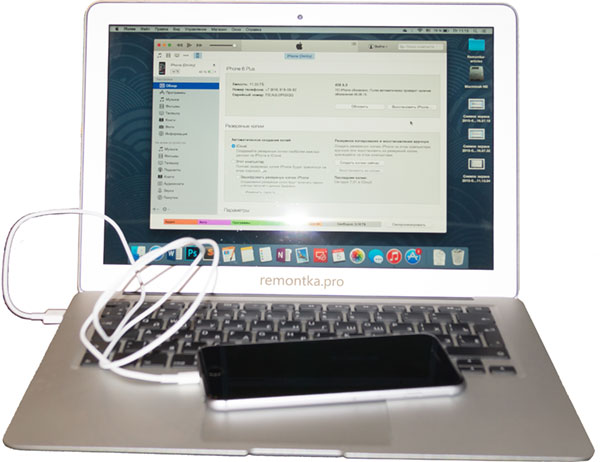
Yang perlu Anda lakukan adalah menghubungkan iPhone ke komputer yang menjalankan Apple iTunes, setelah itu Anda akan secara otomatis diminta untuk memperbarui atau memulihkan perangkat. Jika Anda memilih "Pulihkan iPhone", dari situs web Apple akan secara otomatis diunduh versi terbaru iOS, setelah itu diinstal di ponsel.
Jika tidak ada gambar kabel USB dan ikon iTunes yang muncul, Anda dapat memasukkan iPhone ke mode pemulihan. Untuk melakukan ini, tekan dan tahan tombol "Rumah" pada telepon saat menghubungkannya dengan komputer menjalankan program iTunes Jangan lepaskan tombol sampai Anda melihat pesan "Sambungkan ke iTunes" pada perangkat (Namun, jangan lakukan prosedur ini pada iPhone yang biasanya berfungsi).
Seperti yang saya tulis di atas, jika tidak ada di atas yang membantu, Anda mungkin harus mencari garansi (jika belum kedaluwarsa) atau bengkel, karena kemungkinan besar iPhone Anda tidak akan hidup karena masalah perangkat keras.




